只要你能够独立安装其他普通软件,就可以自助完成Aspace企业版的测试使用。这对于企业信息安全管理软件来说,是极其罕见的简单。
尽管如此,我们依然打算提供一个最简单的试用安装说明,希望帮助用户在动手之前再减少一点儿顾虑。
1. 测试过程
- 准备一台Win10,64位,专业版或企业版的电脑或虚拟机。
- 下载Aspace企业版安装程序。
- 安装,重启,看到登录窗口变为如图一所示的形式。
- 输入原有账号密码,登录,看到悬浮窗如图二所示。
- 尝试各种操作,观察菜单、托盘图标和Aspace提供的简单选项。
注意:安装后登录O区要使用Windows原有的登录密码(原本地账户,或微软账户的密码,而不是PIN码或其他形式的验证信息)。
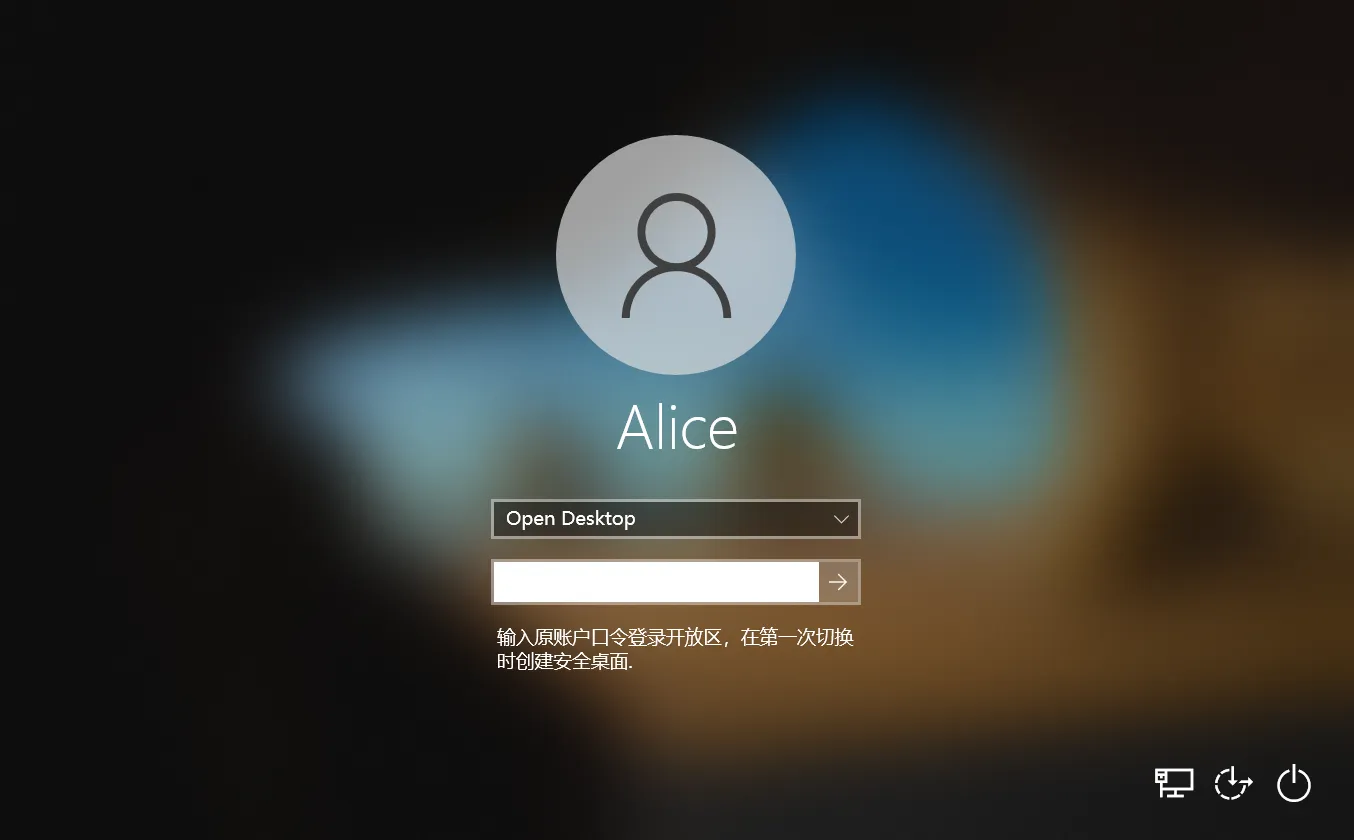
图一:安装Aspace后的开机登录窗口
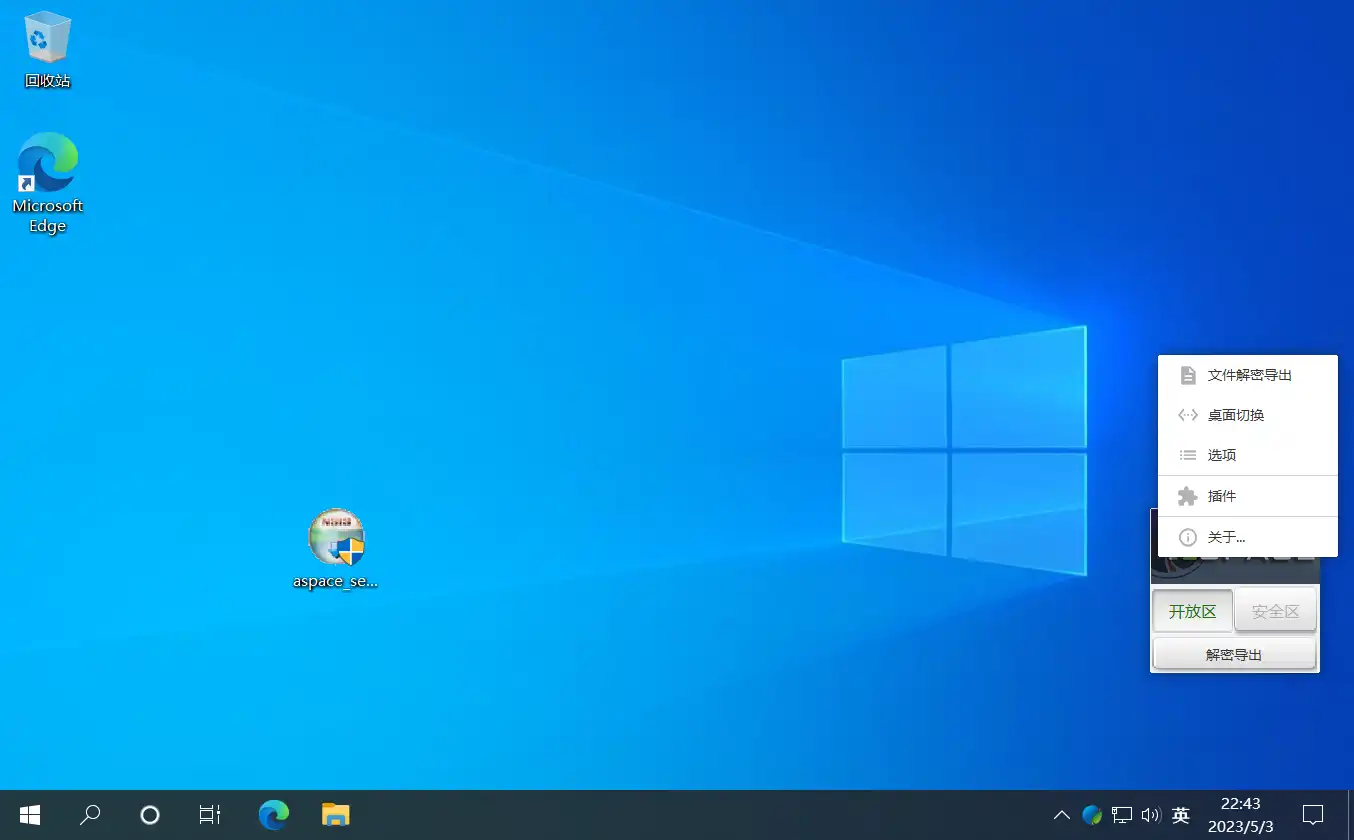
图二:登录后出现的Aspace悬浮窗和右键菜单
2. 测试结论
经过上述过程,相信用户已经对Aspace是什么,能做什么,怎么做的这三个问题有了自己的理解。虽然,用户这时可能还没有来得及去做更具体的验证。
2.1 Aspace是什么?
Aspace是一个终端隔离软件,能在Windows终端上构建一个安全办公环境,确保用户不可以在未经允许的情况下,以不可察觉的方式对外泄露信息。
2.2 Aspace能做什么?
- 将Windows终端划分为开放区和安全区,并且保证安全区信息不会被无意、有意或恶意外泄。
- 可以配置安装各种功能插件,为隔离办公提供丰富的增值应用。
2.3 Aspace怎么做的?
两个桌面分别代表安全区和开放区,彼此隔离,一键切换。
3. 更进一步
只要完成了上述安全过程,看到登录窗口和悬浮窗界面,用户一般都能秒懂上面关于Aspace是什么,能做什么和怎么做的三个问题的说法。但如果还要深入了解,并测试验证Aspace的隔离效果,用户还是需要更进一步。
注册或联系我们,获得测试账号。使用你自己的办法来测试和检验Aspace的隔离效果。








